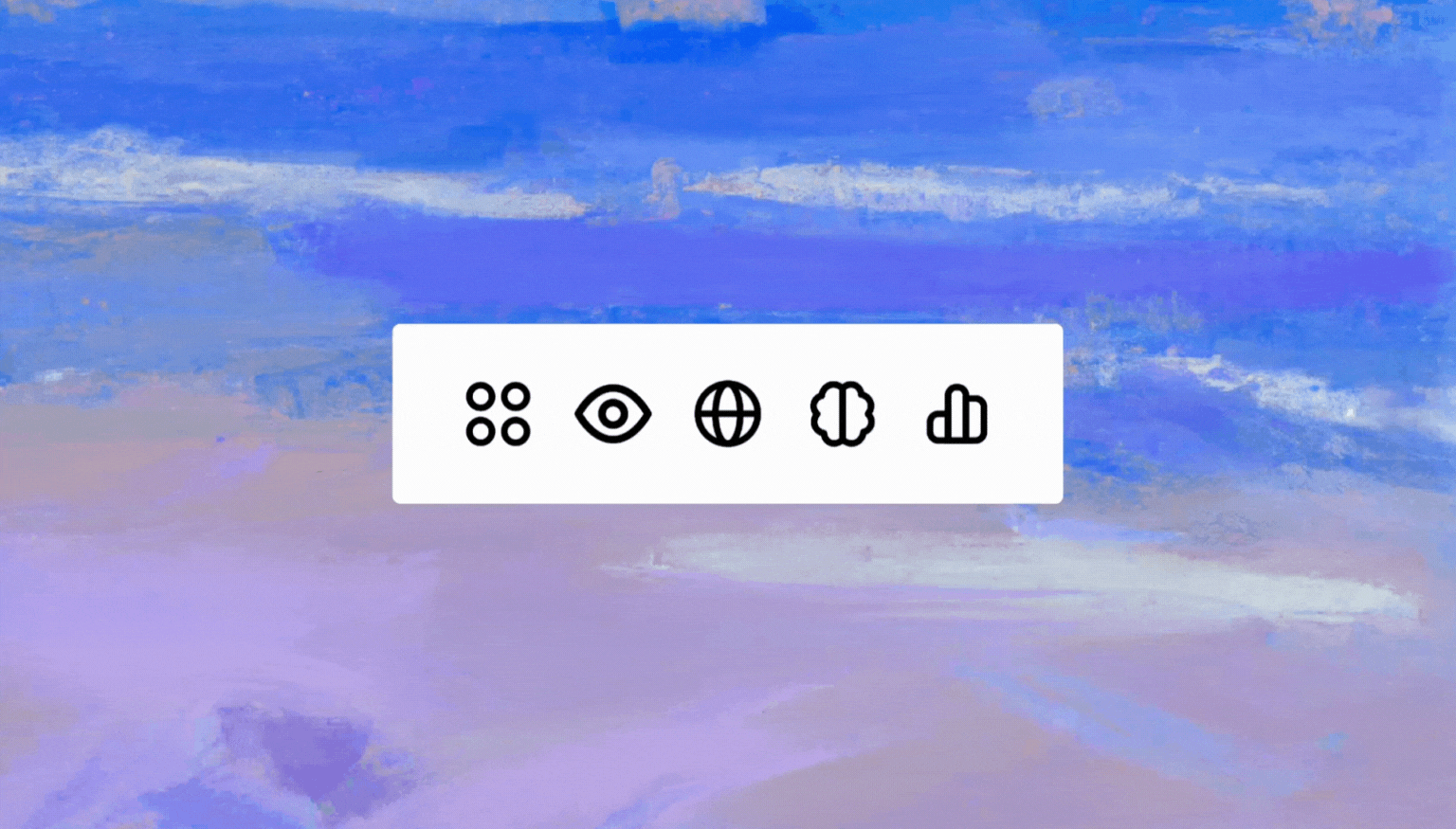Chia sẻ cách thay đổi URL cho tài khoản Google Plus
Bài viết này Vdo.vn sẽ chia sẻ với mọi người cách thay đổi URL cho tài khoản Google Plus hay là thay đổi đường dẫn URL trang cá nhân Google+
[caption id='attachment_7861' align='aligncenter' width='786'] Chia sẻ cách thay đổi URL cho tài khoản Google Plus[/caption]
Chia sẻ cách thay đổi URL cho tài khoản Google Plus[/caption]1. Điều kiện để có thể thay đổi đường dẫn URl Google +
Đối với người dùng cá nhân:
- Có 10 người theo dõi trở lên
- Tài khoản được tạo cách đây 30 ngày trở lên
- Tiểu sử của bạn phải có ảnh tiểu sử
Đối với các trang Google+ địa phương: Phải là doanh nghiệp địa phương đã xác minh
Đối với các trang Google+ không thuộc địa phương: Phải được liên kết tới một trang web
Chú ý: Chỉ được đổi URL duy nhất 1 lần nên hãy suy nghĩ và chọn lựa thật kĩ trước khi thay đổi nhé
2. Chia sẻ cách thay đổi URL cho tài khoản Google Plus
Để nhận URL tùy chỉnh của bạn:
1. Đăng nhập vào Google+. Đặt con trỏ vào góc trên cùng bên trái trình đơn chính của Google+ và nhấp vào Tiểu sử
2. Trên trang cá nhân bạn nhấn vào Tab: Giới Thiệu
3. Nếu bạn đủ điều kiện, sẽ có thông báo biểu ngữ ở đầu trang. Nhấp vào Nhận URL
4. Bạn sẽ thấy URL tùy chỉnh mà bạn đã được chấp thuận, bạn không thể thay đổi URL đó. Bạn cũng có thể cần phải thêm một vài chữ cái hoặc số để tạo URL duy nhất cho mình.
5. Nhấp vào hộp bên cạnh “Tôi đồng ý với Điều khoản dịch vụ” rồi nhấp vào Thay đổi URL ở góc dưới cùng bên trái
6. Bạn có thể được yêu cầu xác minh tài khoản của mình bằng số điện thoại di động. Để làm điều này, bạn sẽ cần phải:
- Nhập số điện thoại di động của bạn khi được nhắc, sau đó nhấp vào Gửi mã ở góc dưới bên trái.
- Kiểm tra điện thoại của bạn để tìm mã mà chúng tôi đã gửi cho bạn.
- Nhập mã vào hộp trên màn hình của bạn, sau đó nhấp vào Xác minh ở góc dưới bên trái.
7. URL này sẽ được liên kết tới trang hoặc tiểu sử trên Google+ của bạn, vì vậy hãy chắc chắn mọi thứ đều chính xác như những gì bạn muốn. Khi URL được chấp thuận, bạn không thể yêu cầu thay đổi URL. Khi bạn chắc chắn, hãy nhấp vào Xác nhận lựa chọn.
3. Hướng dẫn viết hoa hoặc dấu trọng âm của URL tùy chỉnh
Nếu bạn muốn thay đổi cách viết hoa hoặc dấu trọng âm/dấu phụ của URL tùy chỉnh, hãy làm theo các bước sau:
- Đi tới phần “Liên kết” của trang hoặc tiểu sử trên Google+ của bạn.
- Hộp thoại sẽ xuất hiện cho phép bạn chỉnh sửa định dạng.
Hãy nhớ rằng, bạn chỉ có thể thay đổi cách viết hoa và dấu trọng âm của URL, chứ không phải chính URL đó.
>>> Có thể bạn quan tâm: Dịch vụ thuê máy chủ ảo - thuê VPS giá rẻ4. Tại sao nên đổi đường dẫn URL của tài khoản Google +
Chia sẻ bài viết
Bình luận
( 0 bình luận )Bình luận của bạn
Tin tức liên quan

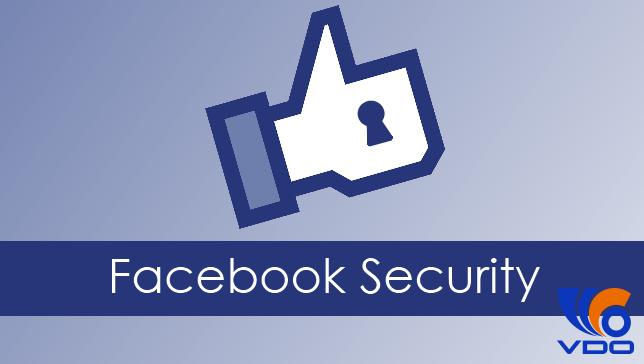











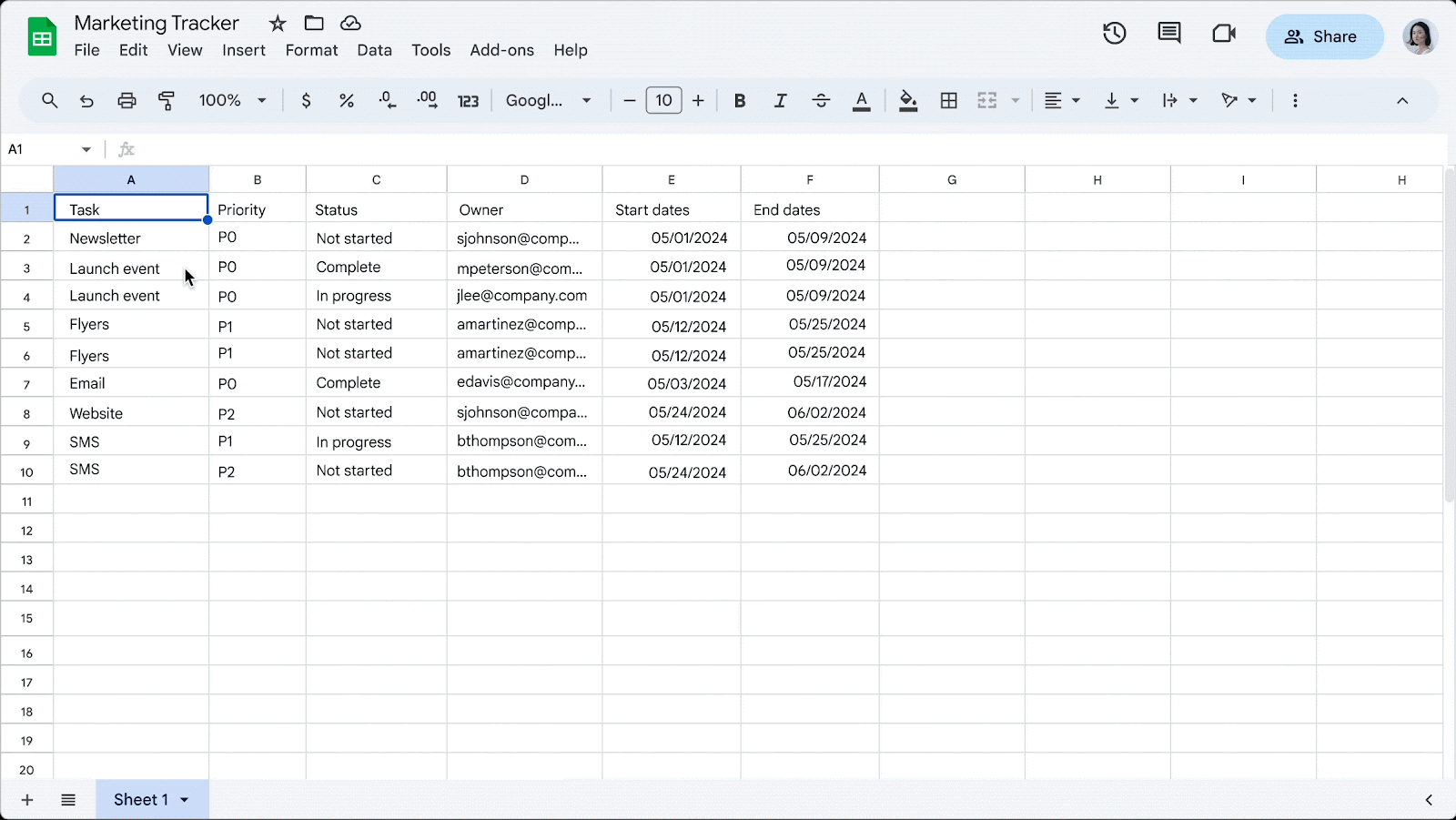
-96390ccd5f4c0.jpg)